Soluzione 1: controlla la tua connettività Internet
Potresti riscontrare problemi nel download o nell’aggiornamento delle app dal Play Store se la tua connessione Internet non è stabile. Una connessione debole o instabile può impedire al Play Store di scaricare le applicazioni e le metterà in pausa finché non collegherai il tuo dispositivo a una connessione più stabile. Se riesci a connetterti a una rete diversa, fallo e poi prova a scaricare o aggiornare le tue app. Altrimenti, attendi che la tua connessione diventi più stabile prima di riprovare il download.
Correzione 2: modifica le impostazioni delle preferenze di rete di Google Play
Le tue preferenze di rete determinano come Google Play scarica e aggiorna le applicazioni. Se c’è un problema con una rete che impedisce i download, puoi modificare le preferenze di rete per provare a risolverlo.
- Apri il Play Store e tocca l’icona del tuo account in alto a destra.
- Quindi, tocca “Impostazioni”.
- Nella pagina Impostazioni, tocca “Preferenze di rete”.
- Apparirà un menu a discesa e potrai toccare l’opzione “Scarica tramite qualsiasi rete” e poi OK. Quindi riprova a scaricare l’app che vuoi installare.
Correzione 3: Cancella la cache e i dati dell’app Play Store
Un altro motivo per cui potresti ricevere l’errore “download in sospeso” è se la cache dell’app e i file di dati del Play Store sono stati danneggiati. Puoi provare a cancellarli, anche se ciò rimuoverà anche i tuoi dati utente e dovrai effettuare nuovamente l’accesso.
- Apri l’app Impostazioni sul tuo dispositivo Android e tocca “App”.
- Nella pagina delle app, tocca “Play Store” nell’elenco delle app.
- Quindi tocca “Cancella dati”.
- Ti verranno mostrate le opzioni “Cancella tutti i dati” e “Cancella cache”. Tocca entrambe le opzioni una alla volta e conferma la tua decisione. Una volta cancellati sia i dati che la cache, accedi di nuovo a Google Play e poi prova a scaricare le tue app.
Correzione 4: evitare di scaricare più app contemporaneamente
Se non ci sono problemi con la tua rete, potresti provare a scaricare più applicazioni contemporaneamente, motivo per cui vedi il messaggio “Download in sospeso”. Google Play scarica e aggiorna le applicazioni una dopo l’altra e non tutte in una volta. Quindi, vedrai il messaggio per altre app mentre il Play Store completa il download delle app che hai selezionato per prime.
Puoi interrompere i download o chiudere il Play Store per interrompere tutti i download e riaprirlo prima di scaricare o aggiornare le tue app una alla volta.
Correzione 5: verifica la presenza di aggiornamenti nel Play Store
- Apri il Play Store e tocca la tua immagine del profilo in alto a destra.
- Quindi tocca “Impostazioni”.
- Tocca la sezione “Informazioni” per espanderla.
- Quindi tocca “Aggiorna Play Store”. Se è disponibile un aggiornamento, verrà scaricato e installato automaticamente.
Correzione 6: riavvia il dispositivo
Molti problemi possono essere risolti semplicemente riavviando il dispositivo, poiché chiude tutte le applicazioni in background e cancella la memoria del telefono. Se c’è un problema che ti fa vedere la notifica “download in sospeso”, può essere risolto anche con un riavvio.
- Tieni premuto il pulsante di accensione del dispositivo per alcuni secondi per visualizzare le opzioni di risparmio energetico.
- Tocca il pulsante di riavvio. Il tuo dispositivo potrebbe richiedere passaggi diversi, anche se l’approccio di base sarà simile.
Correzione 7: controlla lo spazio di archiviazione
Le applicazioni scaricate dal Play Store sono archiviate sul tuo dispositivo, il che significa che dovrebbe avere spazio a sufficienza per esse. Se il tuo dispositivo non ha abbastanza spazio, potresti ricevere l’errore “download in sospeso”. Puoi rimuovere applicazioni e file indesiderati per liberare spazio e poi provare a scaricare di nuovo le app.
Correzione 8: utilizzare un account Google diverso
Puoi provare a cambiare account Google e installare app da un account diverso.
- Apri il Play Store e tocca l’immagine del tuo account in alto a destra.
- Quindi tocca la freccia accanto alle informazioni del tuo account e poi su “Gestisci account su questo dispositivo”.
- Quindi tocca “Google”.
- Infine, tocca “Rimuovi account” per rimuovere il tuo account dal dispositivo prima di riavviarlo.
- Una volta rimosso l’account e riavviato il telefono, puoi aggiungere un account diverso. Apri l’app Impostazioni e tocca “Account” o “Account e sincronizzazione”.
- Quindi tocca “Aggiungi account” e segui i passaggi per aggiungere un altro account Google.
Correzione 9: verifica la presenza di aggiornamenti di sistema
A volte gli aggiornamenti del dispositivo possono risolvere problemi che potrebbero causare problemi, come ad esempio il fallimento dei download delle app. Puoi controllare se sono disponibili aggiornamenti, installarli e quindi provare a scaricare di nuovo le app.
- Apri l’app Impostazioni e tocca “Informazioni sul telefono” o “Sistema”.
- Quindi tocca ‘Controlla aggiornamenti’ o ‘Aggiornamento software’. A seconda del tuo dispositivo, potresti dover toccare ‘Versione Android’. Il tuo dispositivo controllerà gli ultimi aggiornamenti e poi li installerà prima di riavviarsi.
Correzione 10: Scarica tramite la versione desktop del Play Store
Se non riesci a scaricare app dal Play Store sul tuo cellulare, prova a farlo dalla versione desktop di Google Play.
- Visita la pagina web del Google Play Store sul tuo desktop e clicca sull’icona dell’account in alto a destra, quindi su “Accedi con Google”.
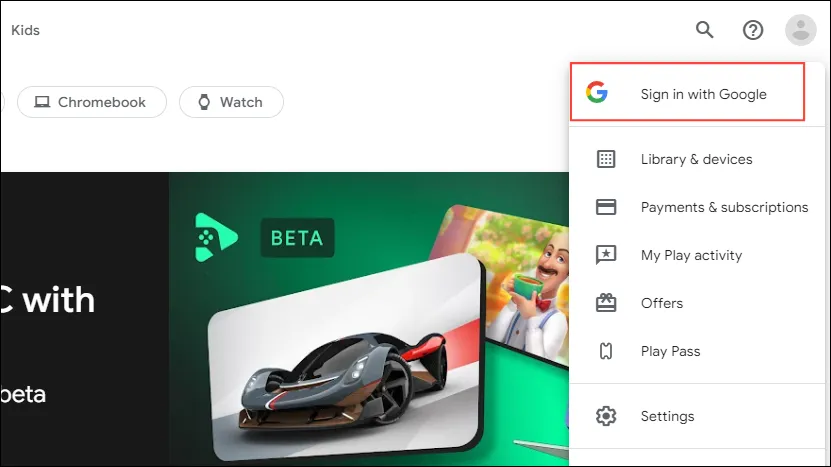
- Accedi allo stesso account Google che utilizzi sul dispositivo su cui desideri installare l’app.
- Fai clic sull’icona di ricerca in alto e cerca l’app che vuoi installare. Quindi fai clic sul pulsante “Installa”.
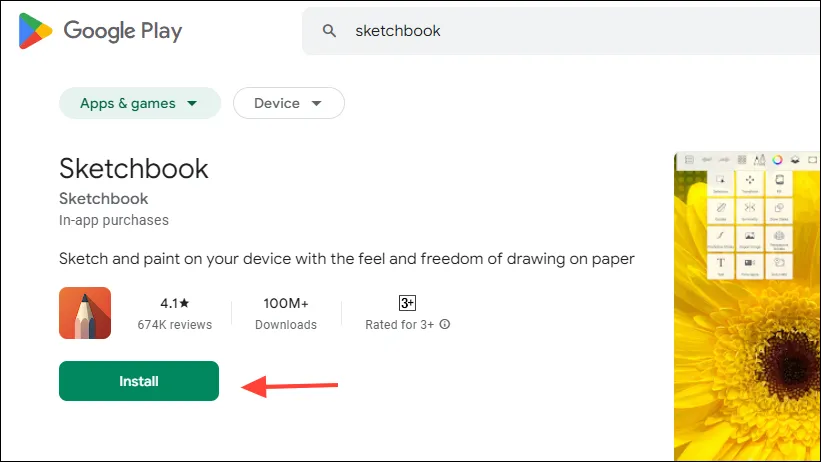
- Apparirà un pop-up in cui potrai scegliere il dispositivo su cui vuoi installare l’app. Usa le frecce per cambiare dispositivo. Una volta selezionato, clicca sul pulsante ‘Installa’.
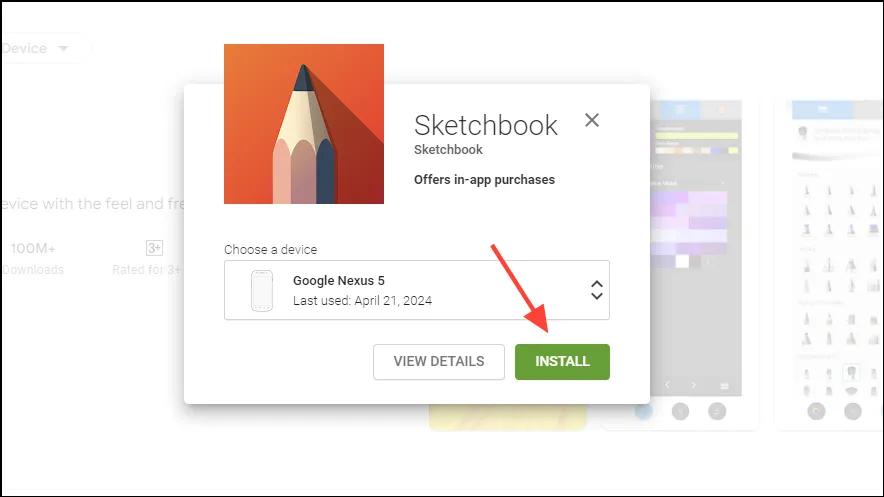
Correzione 11: caricamento laterale dell’APK da siti Web di terze parti
Se non riesci a scaricare app dal Play Store, puoi provare a farlo tramite il browser web del tuo dispositivo.
- Visita un sito web di terze parti che ti consente di scaricare APK, come APKMirror.
- Cerca l’app che vuoi scaricare utilizzando l’icona di ricerca.
- Vedrai un elenco di tutti gli APK disponibili per quell’app. Toccane uno per visualizzare i download disponibili.
- Vedrai un avviso che il file potrebbe essere dannoso. Tocca “Scarica comunque” per procedere con il download.
- Una volta scaricato, tocca “Apri” per installarlo. Dovrai concedere l’autorizzazione prima di poter installare l’APK sul tuo dispositivo.
Cose da sapere
- Puoi anche provare a disinstallare gli aggiornamenti del Play Store dalla sezione App nell’app Impostazioni. Quindi reinstalla gli aggiornamenti prima di provare a scaricare le tue app.
- Fai attenzione quando installi APK da siti web di terze parti, perché questo può rendere il tuo dispositivo vulnerabile alle minacce. Ricorri a quel metodo solo se nient’altro funziona.
- Se il tuo dispositivo presenta altri problemi oltre all’impossibilità di scaricare app, prendi in considerazione di eseguire un ripristino delle impostazioni di fabbrica. Ciò rimuoverà tutto da esso e dovrai configurarlo di nuovo, però.
Lascia un commento